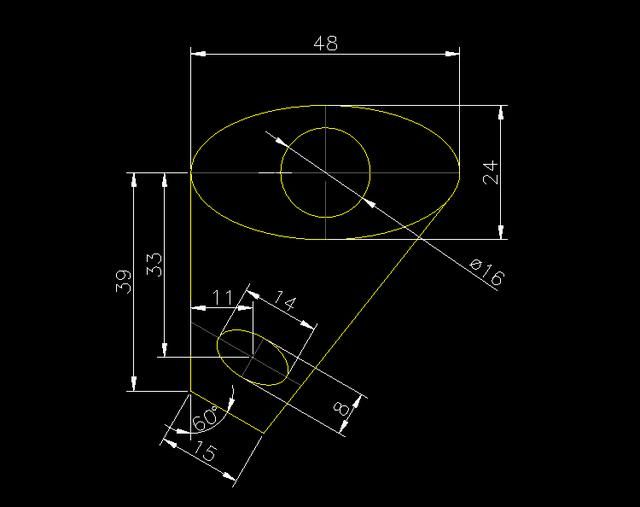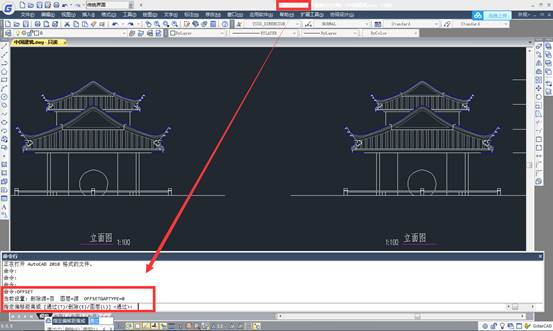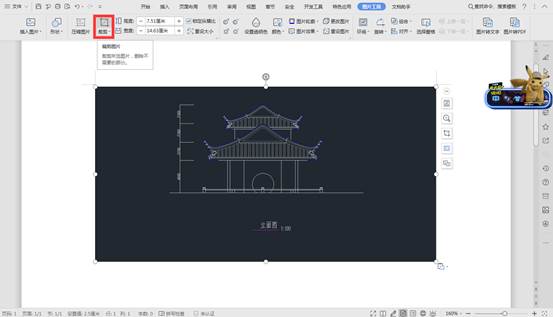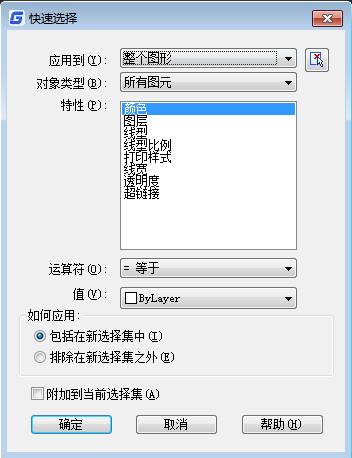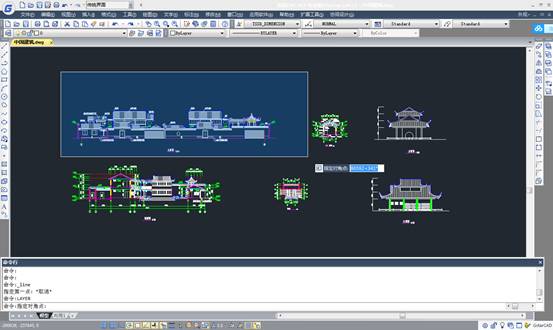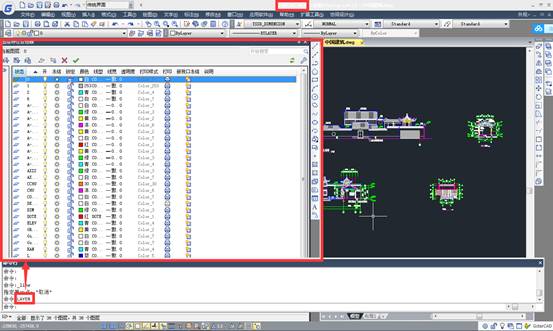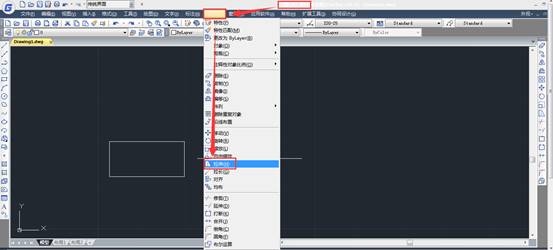创建CAD对象如何编组和修改组
2020-01-03
33846
在CAD软件中,创建CAD对象也是一种比较常用的操作,可以将图形对象编辑创建一个选择集,这样就能使对象比较灵活,下面我们就来介绍一下这个操作。1、CAD创建对象编组2、CAD修改编组1、CAD创建对象编组编组是已命名的对象选择集,随图形一起保存。一个对象可以作为多个编组的成员。在命令行提示下输入GROUP,并按Enter 键,可打开“对象编组”对话框。 2、CAD修改编组在“对象编组”对话框中,使用“修改编组”选项组中的选项可以修改对象编组中的单个成员或者 对象编组本身。只有在“编组名”列表框中选择了一个对象编组后,该选项组中的按钮才可用。创建CAD对象的方法想必大家都有了一定的了解,这些在CAD软件中都是十分重要的,创建编组和修改编组的方法大家要掌握。
CAD对象教程之CAD对象链接和嵌入相关技巧
2019-11-05
6132
说到CAD对象链接和嵌入,就要提到OLE,OLE基于组件对象模型(COM) 并允许开发可在多个应用程序间互操作的可重用即插即用对象。该协议已广泛用于商业上,在商业中电子表格、字处理程序、财务软件包和其他应用程序可以通过客户/服务器体系共享和链接单独的信息。 浩辰CAD对象连接和嵌入简介OLE(Object Linkingand Embedding,对象链接与嵌入)是‘个Microsoft Windows的特性,它可以在多种Windows应用程序之间进行数据交换,或组合成一个合成文档。Windows版本的浩辰CAD系统同样支持该功能,可以将其他Windows应用程序的对象链接或嵌入到浩辰CAD图形中,或在其他程序中链接或嵌入浩辰CAD图形。使用OLE技术可以在浩辰CAD中附加任何种类的文件,如文本文件、电子表格、来自光栅或矢量源的图像、动画文件甚至声音文件等。浩辰CAD中对象链接和嵌入提供了一种使得可以在一个应用程序中使用另一个应用程序中的信息。要使用 OLE,需要有支持 OLE 的源应用程序和目标应用程序。链接和嵌入都是把信息从一个文档插入另一个文档中。同时,可在目标应用程序中编辑链接和嵌入的 OLE 对象。然而,链接和嵌入存储信息的方式不同嵌入和链接之间的关系类似于插入块和创建外部参照之间的关系。 浩辰CAD嵌入对象与链接对象的区别1、嵌入对象嵌入的 OLE 对象是一份来自其他文档的信息。当嵌入对象时,与源文档之间没有链接,对源文档所做的更改也不反映在目标文档中。如果要使用创建对象的应用程序进行编辑,但在源文档中编辑信息时又不希望更新 OLE 对象,则可嵌入对象。 2、链接对象链接对象是对其他文档中信息的引用。如果需要在多个文档中使用同一信息,可链接对象。这样,如果更改了原始信息,只需更新链接即可更新包含 OLE 对象的文档。也可以将链接设定为自动更新。链接图形时,需要具有对源应用程序和链接文档的访问权限。如果重命名或移动其中任何一者,则必须重新建立链接。从示意图中可以看出链接文档与嵌入对象不同,当源文件发生改动后,引用源文件的合成文件的引用内容会自动随着源文件的更改而更新。 浩辰CAD控制OLE对象的打印质量设置使用光栅绘图仪时,OLE 对象作为光栅对象处理。由于光栅较大、分辨率高而且颜色丰富,所以打印成本较高,因此可以设定 OLEQUALITY 系统变量来控制每个 OLE 对象的打印方式。默认设置“自动选择”会根据对象类型指定一个打印质量水平:设置的打印质量越高,打印所用的时间和内存就越多。也可以在“绘图仪配置编辑器”中调整 OLE 打印质量。选择“图形”选项后会显示“光栅图形”对话框,其中包含一个控制 OLE 打印质量的滑块。 注意:有时嵌套的 OLE 对象可能会引起一些问题。例如,可能不能打印嵌入在Word 文档中的 Excel 电子表格。此外,不打印当前视图平面中不包含的OLE 对象,但会根据设置的OLEFRAME 系统变量打印边框。 浩辰CAD设定OLE对象的打印质量No.1 依次单击工具(T)菜单选项(N)。在命令提示下,输入 options。No.2在“选项”对话框的“打印和发布”选项卡中,从“OLE 打印质量”列表中选择以下某种设置:单色:例如电子表格低质量图形:例如彩色文字和饼图高质量图形:例如照片自动选择:指定的打印质量设置取决于文件类型No.3、单击“应用”继续设置选项,或单击“确定”关闭对话框。 相关命令【COPYLINK】 通过英文单词大概即可了解到这个命令的作用。使用该命令可将当前视图复制到剪贴板中以便链接到其他 OLE 应用程序。菜单:编辑-复制链接。可以将当前视图复制到剪贴板,然后将剪贴板的内容作为链接的 OLE 对象粘贴到另一个文档中。 OLE是CAD对象连接与嵌入的英文缩写。他是一种应用程序的集成技术。OLE是在客户应用程序间传输和共享信息的一组综合标准。允许创建带有指向应用程序的链接的混合文档以使用户修改时不必在应用程序间切换的协议。
CAD对象教程之自动追踪功能
2019-06-04
6416
浩辰CAD向用户提供了对象捕捉功能,利用这个功能,用户可以在已有的图形对象上准确的捕捉到这些特征点,从而能够准确的绘制图形。用户可以通过对象捕捉工具栏、“草图设置”对话框、对象捕捉快捷菜单等方法应用对象捕捉功能。CAD自动追踪介绍自动追踪功能是浩辰CAD一个非常适用的辅助功能,它包括极轴追踪和对象追踪方式。应用极轴迫踪方式,可以方便地捕捉到所设角度线上的任意点;应用对象捕捉方式,可以捕捉到指定对象延长线上的点。CAD自动追踪使用任务:利用自动追殊的对象捕捉追蛛方式绘制矩形中心点为圆心,直径为10的圆。①命令:DS,打开对话框。 ②设置完成后单击“确定”按钮,然后按照下面提示进行操作:命令:C/CIRCLE 指定圆的圆心或[三点(3P)/两.板(2P)/相切、相切、半径(T):移动光标至矩形左边的中点附近稍做停留.直到出现小十字标记.水平方向向右拉出追踪虚线移动光标至矩形上边的中点附近稍做停留,直到出现小十字标记,竖直向下拉出追踪虚线,当两条对象迫踪虚线交点出现“x”标记时单击,圆心位置确定。指定圆的丰径或(直径(D)):30/通过以上的操作,绘制出以矩形中心为圆心直径为10的圆。CAD对象捕捉追踪方式对象描捉追晾方式的应用必须与固定对象捕捉相配合,捕捉某点延长线上的任意点。对象捕捉这殊方式的使用可通过单击状态栏中“对象追踪”按钮或按Fl1健进行切换。通过单击状态栏上的“极轴”按钮,打开极轴迫踪。打开极轴追踪功能后,光标就按用户设定的极轴方向移动,浩辰CAD将在该方向上显示一条追踪辅助线及光标点的极坐标值。CAD打开对象捕捉的几种方法1.通过“草图设里”时话框打开对象拢捉功能通过菜单选择“工具”一“草图设置”选项,打开“草图设置’对话框.选择“对象捕捉‘选项卡,选中“启用对象捕捉”复选框.选择相应的特征点,单击“确定”按钮即可。2.对象捕捉工具栏用户绘图时,当要确定点时,单击“对象捕捉”工具栏上对应的特征点按钮,再将光标移动到绘图窗口中图形对象的特征点附近,这样就能够捕捉到相应的特征点。3.对象捕捉快捷莱单用户绘图需要指定点时,可按住Shift 键的同时右击,会打开对象捕捉快捷菜单,用户可以选择需要的捕捉模式,再把光标移到对象捕捉的特征点附近,可以捕捉到相应的特征点。在“对象捅捉’快捷菜单中.除了“点过滤器”外其余各项都与对象捕捉工具栏中的各种捕捉模式相对应。“点过滤器”选项中各子命令可用于满足指定坐标条件的点。用户在绘图的时候,经常需要用到图形对象上一些特征点,例如:圆弧的端点或中点、圆的圆心、两个对象的交点等。如果用户只是通过服睛观察来拾取,那是不可能枯确找到这些点的。
CAD对象之偏移对象不同方法的区别
2019-06-04
8232
我们在使用CAD软件进行CAD图纸绘制的时候,经常会对CAD对象进行一系列的操作,拿CAD对象偏移来说,就有很多不同的方法,今天我们主要来说明这些方法之间的区别。在创建同心圆、平行线或等距曲线时,用偏移操作又称为偏移复制的方法可迅速绘制有关图形。命令:OFFSET。主要有以下四种方法:CAD对象偏移之指定偏移距离选择对象单击“修改”工具栏上的(偏移)按钮,或选择“修改”|“偏移”命令,即执行OFFSET命令 选择要偏移的对象,或 [退出(E)/放弃(U)] <退出>:(选择偏移对象)浩辰CAD提示:当前设置: 删除源=否 图层=源 OFFSETGAPTYPE=0指定偏移距离或 [通过(T)/删除(E)/图层(L)] <通过>: 200(根据偏移距离偏移复制对象。在“指定偏移距离或 [通过(T)/删除(E)/图层(L)]:”提示下直接输入距离值200)指定要偏移的那一侧上的点,或 [退出(E)/多个(M)/放弃(U)] <退出>:(选择偏移的对象,单击),如果不断选择,不断单击,即不断按照设置的偏移距离200,继续选择对象进行偏移复制浩辰CAD提示:命令: _offset当前设置: 删除源=否 图层=源 OFFSETGAPTYPE=0指定偏移距离或 [通过(T)/删除(E)/图层(L)] <200.0000>: 200选择要偏移的对象,或 [退出(E)/放弃(U)] <退出>:指定要偏移的那一侧上的点,或 [退出(E)/多个(M)/放弃(U)] <退出>:选择要偏移的对象,或 [退出(E)/放弃(U)] <退出>:指定要偏移的那一侧上的点,或 [退出(E)/多个(M)/放弃(U)] <退出>:选择要偏移的对象,或 [退出(E)/放弃(U)] <退出>:指定要偏移的那一侧上的点,或 [退出(E)/多个(M)/放弃(U)] <退出>:CAD对象偏移之通过使偏移复制后得到的对象通过指定的点。选择对象单击“修改”工具栏上的(偏移)按钮,或选择“修改”|“偏移”命令,即执行OFFSET命令选择要偏移的对象,或 [退出(E)/放弃(U)] <退出>:(选择偏移对象)浩辰提示:当前设置: 删除源=否 图层=源 OFFSETGAPTYPE=0指定偏移距离或 [通过(T)/删除(E)/图层(L)] <通过>: T(在命令行中输入T)指定要偏移的那一侧上的点,或 [退出(E)/多个(M)/放弃(U)] <退出>:(选择偏移的对象,单击),在需要偏移的位置上,单击光标,对选择对象进行了偏移复制再继续选择对象,再单击,可以对选择对象进行了连续偏移复制浩辰CAD提示:命令: _offset当前设置: 删除源=否 图层=源 OFFSETGAPTYPE=0指定偏移距离或 [通过(T)/删除(E)/图层(L)] <通过>: t选择要偏移的对象,或 [退出(E)/放弃(U)] <退出>:指定通过点或 [退出(E)/多个(M)/放弃(U)] <退出>:第一次偏移的对象选择要偏移的对象,或 [退出(E)/放弃(U)] <退出>:指定通过点或 [退出(E)/多个(M)/放弃(U)] <退出>:第二次偏移的对象选择要偏移的对象,或 [退出(E)/放弃(U)] <退出>: *取消*CAD对象偏移之删除实现偏移源对象后删除源对象。选择对象单击“修改”工具栏上的(偏移)按钮,或选择“修改”|“偏移”命令,即执行OFFSET命令选择要偏移的对象,或 [退出(E)/放弃(U)] <退出>:(选择偏移对象)浩辰CAD提示:当前设置: 删除源=否 图层=源 OFFSETGAPTYPE=0指定偏移距离或 [通过(T)/删除(E)/图层(L)] <通过>: E(在命令行中输入E)系统提示是否在删除原对象,选择是,单击,或在在命令行中输入Y指定偏移距离或 [通过(T)/删除(E)/图层(L)] <通过>:20,回车键,对选择对象进行了偏移复制,并删除了原对象再继续选择对象,再单击,可以对选择对象进行了连续偏移复制,并不断删除原对象浩辰CAD提示:命令: _offset当前设置: 删除源=否 图层=源 OFFSETGAPTYPE=0指定偏移距离或 [通过(T)/删除(E)/图层(L)] <通过>: e要在偏移后删除源对象吗?[是(Y)/否(N)] <否>: Y指定偏移距离或 [通过(T)/删除(E)/图层(L)] <通过>: 20指定要偏移的那一侧上的点,或 [退出(E)/多个(M)/放弃(U)] <退出>:(第一次偏移复制,并删除原对象)选择要偏移的对象,或 [退出(E)/放弃(U)] <退出>:指定要偏移的那一侧上的点,或 [退出(E)/多个(M)/放弃(U)] <退出>:(第二次偏移复制,并删除原对。以上介绍的就是在浩辰CAD中,偏移对象时采用指定偏移距离,通过,删除,图层方法之间的差别,介绍的比较详细,大家跟着操作也就比较清楚。
CAD编辑图形对象的方法
2019-06-04
6813
今天的教程给大家介绍浩辰CAD编辑图形对象的方法,主要包括选择对象,使用夹点编辑图形,删除、移动、旋转和对齐对象,复制、阵列、偏移和镜像对象,修剪、延伸、缩放、拉伸和拉长对象,倒角、圆角、打断、合并和分解对象。浩辰CAD选择对象在对图形进行编辑操作之前,首先需要选择要编辑的对象。浩辰CAD用虚线亮显所选的对象,这些对象就构成选择集。选择集可以包含单个对象,也可以包含复杂的对象编组。选择对象的方法:过滤选择、快速选择、使用编组在命令行输入SELECT命令,按Enter键,并且在命令行的“选择对象:”提示下输入“?”,将显示如下的提示信息。 需要点或窗口(W)/上一个(L)/窗交(C)/框(BOX)/全部(ALL)/栏选(F)/圈围(WP)/圈交(CP)/编组(G)/添加(A)/删除(R)/多个(M)/前一个(P)/放弃(U)/自动(AU)/单个(SI)/子对象/对象浩辰CAD过滤选择在命令行提示下输入FILTER命令,将打开“对象选择过滤器”对话框。可以以对象的类型(如直线、圆及圆弧等)、图层、颜色、线型或线宽等特性作为条件,过滤选择符合设定条件的对象。浩辰CAD快速选择在浩辰CAD中,当需要选择具有某些共同特性的对象时,可利用“快速选择”对话框,根据对象的图层、线型、颜色、图案填充等特性和类型,创建选择集。选择“工具”|“快速选择”命令,可打开“快速选择”对话框。浩辰CAD使用编组在浩辰CAD 中,可以将图形对象进行编组以创建一种选择集,使编辑对象变得更为灵活。创建对象编组:修改编组、使用夹点编辑对象在浩辰CAD中夹点是一种集成的编辑模式,提供了一种方便快捷的编辑操作途径。例如,使用夹点可以对对象进行拉伸、移动、旋转、缩放及镜像等操作。在不执行任何命令的情况下选择对象,显示其夹点,然后单击其中一个夹点,进入编辑状态。此时,浩辰CAD自动将其作为拉伸的基点,进入“拉伸”编辑模式,命令行将显示如下提示信息。** 拉伸 **指定拉伸点或 [基点(B)/复制(C)/放弃(U)/退出(X)]:浩辰CAD移动对象移动对象仅仅是位置上的平移,对象的方向和大小并不会改变。要精确地移动对象,可使用捕捉模式、坐标、夹点和对象捕捉模式。在夹点编辑模式下确定基点后,在命令行提示下输入MO进入移动模式,命令行将显示如下提示信息。** 移动 **指定移动点或 [基点(B)/复制(C)/放弃(U)/退出(X)]:浩辰CAD旋转对象在夹点编辑模式下,确定基点后,在命令行提示下输入RO进入旋转模式,命令行将显示如下提示信息。** 旋转 **指定旋转角度或 [基点(B)/复制(C)/放弃(U)/参照(R)/退出(X)]:浩辰CAD缩放对象在夹点编辑模式下确定基点后,在命令行提示下输入SC进入缩放模式,命令行将显示如下提示信息。** 比例缩放 **指定比例因子或 [基点(B)/复制(C)/放弃(U)/参照(R)/退出(X)]:浩辰CAD镜像对象与“镜像”命令的功能类似,镜像操作后将删除原对象。在夹点编辑模式下确定基点后,在命令行提示下输入MI进入镜像模式,命令行将显示如下提示信息。** 镜像 **指定第二点或 [基点(B)/复制(C)/放弃(U)/退出(X)]:删除、移动、旋转和对齐对象在浩辰CAD 中,不仅可以使用夹点来移动、旋转、对齐对象,还可以通过“修改”菜单中的相关命令来实现。浩辰CAD删除对象选择“修改”|“删除”命令(ERASE),或在“面板”选项板的“二维绘图”选项区域中单击“删除”按钮 ,都可以删除图形中选中的对象。通常,发出“删除”命令后,需要选择要删除的对象,然后按Enter键或空格键结束对象选择,同时删除已选择的对象。浩辰CAD移动对象移动对象是指对象的重定位。选择“修改”|“移动”命令(MOVE),或在“面板”选项板的“二维绘图”选项区域中单击“移动”按钮 ,可以在指定方向上按指定距离移动对象,对象的位置发生了改变,但方向和大小不改变。浩辰CAD旋转对象选择“修改”|“旋转”命令(ROTATE),或在“面板”选项板的“二维绘图”选项区域中单击“修改”按钮 ,可以将对象绕基点旋转指定的角度。执行该命令后,从命令行显示的“UCS当前的正角方向: ANGDIR=逆时针 ANGBASE=0”提示信息中,可以了解到当前的正角度方向(如逆时针方向),零角度方向与X轴正方向的夹角(如0°)。浩辰CAD对齐对象选择“修改”|“三维操作”|“对齐”命令(ALIGN),可以使当前对象与其他对象对齐,它既适用于二维对象,也适用于三维对象。在对齐二维对象时,可以指定1对或2对对齐点(源点和目标点),在对齐三维对象时,则需要指定3对对齐点。浩辰CAD复制、阵列、偏移和镜像对象在浩辰CAD中,使用“复制”、“阵列”、“偏移”、“镜像”命令,可以复制对象,创建与原对象相同或相似的图形 。选择“修改”|“复制”命令(COPY),或在“面板”选项板的“二维绘图”选项区域中单击“复制”按钮 ,可以对已有的对象复制出副本,并放置到指定的位置。“阵列”按钮 ,都可以打开“阵列”对话框,可以在该对话框中设置以矩形阵列或者环形阵列方式多重复制对象。浩辰CAD镜像对象“修改”|“镜像”命令(MIRROR),或在“面板”选项板的“二维绘图”选项区域中单击“镜像”按钮 ,可以将对象以镜像线对称复制。浩辰CAD偏移对象选择“修改”|“偏移”命令(OFFSET),或在“面板”选项板的“二维绘图”选项区域中单击“偏移”按 钮 ,可以对指定的直线、圆弧、圆等对象作同心偏移复制。在实际应用中,常利用“偏移”命令的特性创建平行线或等距离分布图形。执行“偏移”命令时,其命令行 显示如下提示:指定偏移距离或 [通过(T)/删除(E)/图层(L)] <通过>:修改对象的形状和大小在浩辰CAD中,可以使用“修剪”和“延伸”命令缩短或拉长对象,以与其他对象的边相接。也可以使用“缩放”、“拉伸”和“拉长”命令,在一个方向上调整对象的大小或按比例增大或缩小对象。选择“修改”|“修剪”命令(TRIM),或在“面板”选项板的“二维绘图”选项区域中单击“修剪”按钮 ,可以以某一对象为剪切边修剪其他对象。执行该命令,并选择了作为剪切边的对象后(可以是多个对象)。
CAD对象教程之使用夹点编辑图形对象
2019-06-04
5733
我们使用CAD软件进行CAD图纸绘制的时候,大家都知道CAD绘图中有多种的CAD对象,今天我们来介绍一下使用夹点功能编辑CAD图形对象。夹点编辑CAD图形对象方法步骤命令: grips输入 GRIPS 的新值:2 点取选择的对象,然后会出现关键点,移动、拉伸关键点位,就会出现虚拟的效果。(1) 将要附着的光栅图像文件拖放到当前图形中(2) 图像文件上单击右键弹出快捷菜单,选择“Attach Image…(附着图像)”项CAD对象附着外部参照将图形文件中的外部参照对象附着到当前图形文件中的方式为:(1) 将要附着的外部参照对象拖放到当前图形中。(2) 图像文件上单击右键弹出快捷菜单,选择“Attach Xref…(附着外部参照)”项。CAD对象插入图形文件对于浩辰CAD设计中心的图形文件,如果将其直接拖放到当前图形中,则系统将其作为块对象来处理。如果在该文件上单击右键,则有两种选择:(1) 选择“Insert as Block(作为块插入)”项,可将其作为块插入到当前图形中。(2) 选择“Attach as XrefI…(作为外部参照附着)”项,可将其作为外部参照附着到当前图形中。CAD对象插入其他内容与块和图形一样,也可以将图层、线型、标注样式、文字样式、布局和自定义内容添加到打开的图形中,其添加方式相同。CAD对象利用剪贴板插入对象对于可添加到当前图形中的各种类型的对象,用户也可以将其从浩辰CAD设计中心复制到剪贴板,然后粘贴到当前图形中。具体方法为:选择要复制的对象,单击右键弹出快捷菜单,选择“Copy(复制)”项。以上就是我们今天要介绍的关于CAD对象夹点编辑的相关内容了,关注浩辰CAD微信公众号,就能了解到更多CAD教程哦!
CAD对象操作之CAD图形导入word
2019-05-29
22742
我们在CAD软件中绘制好CAD图形之后,有时候是需要导入到word里面用于文档内容介绍的,那么怎么将CAD对象直接插入到word文档呢?CAD图形放到Word上使用是很常见的,最基本的将CAD图形拉到Word上就有很多学问,如何将这一简单操作做好,以下有4种方法,不同的操作将带来不同的效果。CAD对象图形导入Word的4种方法通过在CAD软件里面选中我们所需的图形,然后粘贴到Word里面,是很多人首先会想到的方法,当然这个方法也是最简便和干脆的。那很多人直接截图,然后粘贴到Word里面不行么?其实截图这种方法是不可以取的,为什么不可取,下面会说,请继续往下看呗。复制粘贴一下就到了Word里面了,不过它的大小并不适合,四周的控点可以直接拉伸以调节大小。不过,图片拉伸放大之后,大小感觉可以,但是有一个问题就是它的框线很占地方,前后上下都凸出来了很多,而且你会发现当你调节左右的控点的时候,图片也会跟着变形了。这不是我们想要的。那么,在Word里面,我们可以直接点击右上角的裁剪工具来将它的外框线来裁剪一下。如果你没有看到裁剪的按钮,可以直接在搜索栏里面搜索一下“裁剪”就会看到了,右键那个“裁剪图片”也可以像我那样将它添加到快速访问工具栏里面。如下图所示。 裁剪调整之后的图片。这种直接在CAD里面复制图形然后粘贴到Word里面的,它在Word里面还是矢量图形的方式存在,我们直接Word里双击图形就可以跳转回去CAD软件里面,其实是一种链接的状态,这样就区别于截图的方式的了。可以看到通过复制粘贴的方式进来Word里面的图片经过放大之后依旧能够保持原始的线条样式而不会出现变形,而截图的方式放大调整图片之后就会出现锯齿模糊。所以,我刚为什么说截图的方式是不可行的?就是这个缘故。这种导出图元文件的方法,可以方便的进行调整大小。可以说是CAD图片导入Word的一种常规的方式吧。以浩辰CAD,在文件菜单,输出。输出对话框窗口,我们可以直接在文件类型中选择图元文件。选择好文件类型之后,点击保存,然后将所需要的图形进行框选一下后回车,该图元文件就被保存下来了(默认路径是跟该CAD文件相同目录)咱们直接将导出的图元文件拖拽进来Word里面。其实它的方式跟方法1复制粘贴是相似的,它也是矢量的图形,我们可以按照上面的方式来进行裁剪调整适当的大小。“插入”——“对象”。这种方式也是比较常见的,而且应用也比较广,Word插入对象可以支持像CAD图形、PS图、SolidWorks工程文件等等。点击确认之后,它会默认打开一个新的CAD对话框,我们可以在里面直接就调整好图形的大小框线,然后右上角点关闭它会弹出“关闭对象前是否更新Microsoft Word”,我们点是就可以将该图形更新到Word里面了。它的优点就是导入方便,可以便捷在导入界面来操作调整好大小而不需要在Word里面裁剪(下图那个小窗口大小就是最终在Word里面的样子)这种方法虽然是需要安装一个小软件,不过在效率还有效果方面来说是极好的。我们先安装上BetterWMF这个小软件,直接打开软件(注意:软件打开之后,我们需要保持运行状态,可以直接在任务栏右下角看到此软件图标),参数设置咱们可以直接保持默认就可以了。如下图所示,清楚CAD背景色选项是默认打开的状态的,那么我们就不用理会背景颜色是啥了,直接来操作就可以。并且通过BetterWMF来操作的话,它可以直接自动裁剪图纸最佳范围,省力省心!操作方法:将BetterWMF打开运行之后,咱们在CAD里面将所需要的图形选择之后Ctrl+C复制一下,它会自动保存至BetterWMF软件里面的剪贴板里面。接着咱们直接在Word里面Ctrl+V粘贴一下就可以了。当然了我们也可以直接在里面另存为WMF文件。以上就是我们今天介绍的将CAD文件对象导入到word中的几种方法步骤,大家可以根据自己的需求以及使用习惯来选择适合自己的方法哦!
CAD对象教程之选择过滤器
2019-05-21
12448
今天我们用一个实例来给大家讲解一下在CAD软件中使用CAD对象进行过滤器选择的相关操作步骤,希望会对大家有所帮助。CAD对象选择过滤器实例在使用CAD对象选择过滤器选择统计图纸用的门M1021时,因图纸中的门是插入的块,且块名是一模一样的,经统计选择出来后发现一些被统计的门并不是我想要的。原因在于这些个别块使用了“增强属性”标记了新的属性,其他这些门是M0921,只是块的名字一样,其实真正属性是不一样的。关于“增强属性”我懂,就想请教大家,如何使用CAD的赛选功能,选择实例中的M1021呢?意思就是如何在赛选时提取通过“增强属性”定义的属性值呢?CAD对象选择过滤器操作步骤打开浩辰CAD。2、随便打开一个.dwg文件(或者空白文件,当然需要重画一些图形和设置图层)3、在下方输入的地方输入“fi”(快捷键:对象选择过滤器),弹出如下窗口,最上方的空白区域是空的,直接点击下方的“添加选定对象< ” 4、提示区域会出现“选择对象”的提示,我们以“文字”图层为例(图形中样红部分)演示该命令的使用,点击一个文字(注意:是点击一个,而不是框选)5、接下来这部很重要,就是选择过滤的条件,留下两个可以代表文字的条件 ,”文字、洋红“是该图形中最能体现它的条件,并且不与其它对象向矛盾或者重复,所以此两个条件最符合。找到两个条件之后,点击”应用“按钮6、“框选” 需要修改的对象,空格进行确定,所选定区域的文字就会成为被选中状态。然后修改成自己需要的。一般浩辰的话门块都是一致的。如果门类型一样都是一致的。如M0921说明这个门900宽2100高。所以最好不要更改。查看个数的话天正有个替换块可以查找。如果如图片是自己修改的文字,门属性没有了,查找要用FIND来执行。以上内容就是使用浩辰CAD来进行对象选择过滤器的相关操作,今天就介绍到这里了,希望今天的介绍会对大家的工作有所帮助。
CAD对象教程之选中对象不显示夹点
2019-05-21
7599
我们在进行CAD绘图的时候,经常会用到夹点功能,通过对夹点的相关操作来进行CAD绘图,今天我们就来介绍关于CAD对象夹点的相关内容。CAD对象不显示夹点CAD选中对象后不显示夹点的时候该怎么办呢?具体解决方法如下。在CAD命令行中输入命令GRIPS后回车,GRIPS 的新值设置为1即可显示夹点,显示为0则不显示。 2、命令行输入OP后回车,或者菜单栏打开【工具】|【选项】|【选择集】,勾选“启用夹点”,单击“确定”即可。 CAD绘图过程中选中对象后此对象都会成为虚线状并且线条的端点和中点或圆类的圆心、象限点等特殊点都会以蓝色夹点形式显示,这样更便于绘图时区分哪些被选中了哪些没有被选中,但是有时会出现选择对象时选中图元后不显示夹点。按照上面的操作就好了。
CAD对象教程之选择对象技巧
2019-05-21
8633
在CAD绘图中我们经常会需要对CAD对象进行选择,为了让大家对选择技巧有更全面的了解,这里将CAD提供的选择方式更系统地介绍一下:CAD对象选择之点选用鼠标直接点取图形的任意一边界,选中后的图形会虚线亮显。在CAD高版本中加入了选择预览功能,就是当光标移动到图形边界上时,可能会被选中的图形就会亮显,这样就可以知道选择的对象是否正确。选择预览的效果可以设置,也可以关闭。输入OP,打开“选项”对话框,在“选择”选项卡中可以设置选择预览效果。CAD对象选择之框选框选就是先在图上空白处点一点确定选框的一个交点,然后拖动鼠标,形成一个矩形框来选择对象。框选方式分为两种:窗口方式(Window)和交叉(窗交Crossing)。在CAD中从左往右框选是窗口模式,图形完全在框选范围内才会被选中;从右往左框选是交叉模式,图形有任意一部分在框选范围内就会被选中。CAD中对这两种模式有非常明显的提示,首先窗口框选的边界是实线,交叉框选的边界是虚线,在CAD高版本加上了颜色区别,窗口选框为蓝色,交叉选框为绿色。这种提示对于初学者来说还是有必要的,但对于熟练使用CAD的用户比较多余,可以将设置不显示,要设置的话,在“选项”对话框的“选择”选项卡中点“视觉效果设置”按钮,取消“指示选择区域”。到了2015版还增加了套索式的框选,可以拖动一个不规则的区域来选择对象。CAD对象选择之累加选择默认状态下,CAD是累加选择状态,也就是只要是在选择对象的状态,可以不断点选和框选,所有选择对象都会被添加到选择集中。如果累加选择状态被关闭,以前选择的对象会被新选择的对象替换。控制累加选择的变量是PICKADD,变量为1时,可以累加选择,设置为0时,无法累加选择。利用特性面板(CTRL+1可以开关属性框)上面的累加选择按钮可以快速切换这个状态。你可以点一下左边的那个按钮,按钮会在两种状态间切换,显示为“+”号,表示PICKADD打开,显示为“1”,表示PICKADD关闭。CAD对象选择之前次(或前一个)选项为P(Previous),也就是当提示选择对象时直接输入P,就可以再次选中上一次选中的对象。这个选项还是比较有用的,比如说你东选西选把需要编辑的对象选择出来了,结果一不小心误操作将选择的对象取消了;再比如说你移动了一些对象后,选择集被取消了,一会儿你又想旋转相同的对象,这些情况你都无需再选择一次,当命令行提示选择对象时,输入一个P,就把上回的选择集给取回来了。CAD对象选择之上一个选项为L(Last),选择最新创建的图形。CAD对象选择之全选全选很简单,就是选择所有图形,在各种软件中都有一个通用的快捷键:Ctrl+A,在CAD中也可以在提示选择对象时输入all。CAD对象选择之删除选项是R,当选择集比较复杂,例如在框选对象后又要从中摘除一些对象时,可以在提示选择对象的状态下输入R,然后在点选或框选对象,将这些对象从选择集中删除。要从选择集中删除对象,还有一种方法,按住Shift键,然后点选或框选已经被选择对象,这些对象就可以从选择集中被删除。CAD对象选择之添加选项是A,因为CAD默认就是累加选择状态,因此这个选项用得并不多。CAD对象选择之组如果之前用Group命令将对象进行了编组,可以在选择对象时输入G选项,然后输入自己定义的组名,可以快速将定义的组选择出来。对象成组后,点取组中任何一个对象,对象将都会被选中。当然如果在“选项”对话框的“选择集”选项卡中取消了“对象编组”选项,即使编了组,点选组中对象也不会选择整个组。CAD对象选择之择的其他选项选择的选项还有不少,例如圆形区域、不规则区域、围栏,这些用得比较少,如果想了解,可以在提示选择对象时输入?号回车,就可以了解其他选择选项。CAD对象选择之选择类似对象可以选择一个对象作为基准对象,然后再右键菜单中点选择类似对象SELECTSIMILIAR,可以将特性与选定对象类似的对象一次选中,例如用来选择同名的图块、相同半径的圆等。CAD对象选择之循环选择当有重叠对象或非常接近对象时,光标停留到对象附近,浩辰CAD按SHIFT+空格,CAD会自动切换对象选择预览,此时点击会选中当前预览的对象。但到更高版本后,会弹出一个循环选择的对话框,列出重叠的多个对象类型,我们可以在列表中选中其中一个对象,如下图所示。 CAD对象选择之选择子对象所谓子对象就是复合对象,例如多段线、三维模型等,按住CTRL键,单击就可以选择多段线的线段或者三维模型的点、编辑、面。CAD对象选择之快速选择快速选择可以通过设置一些条件,快速从图中将所有满足条件的图形都选择出来。快速选择的命令是Qselect,也可以点属性框右上角的快速选择按钮直接调用这命令。输入命令后,会弹出一个对话框,如下图所示。 这个对话框看似很复杂,实际很简单,主要分三部分:上面是应用范围,是整体图形还是从框选的一部分图形中筛选;中间是过滤条件,包括对象类型,作为过滤条件的特性,运算符和值;最下面是选择出来的对象要怎么办,是添加到新选择集中呢,排除到新选择集之外,还是附加到当前的选择集中。举个很简单的例子,假设我们要选择图中所有半径是30的圆,顶部采用默认设置:整个图形,对象类型选择圆,在特性中选择半径,运算符选择“等于”,在值中输入30,点“确定”按钮就可以将这些圆选择出来了。快速选择只能设置一个条件,因此操作还是比较简单,但有时一个条件无法完成删选,需要先筛选一次,然后将“应用到”设置为“当前选择”,然后再设置条件,进行再次筛选。CAD对象选择之选择过滤器(FILTER)输入filter后,就可以调用选择过滤器,这原来是浩辰CAD扩展工具的功能,但现在基本上成了CAD的一个基本功能,但很多人并没有用过。选择过滤器跟快速选择有些类似,不同的是,可以设置多个条件,可以从图中对象获取条件,然后再删除多余的条件,设置好过滤器后可以保存,下次选择的时候还可以再用。选择过滤器对话框如下图所示。 我们先可以从选择过滤器列表中选择一个条件,设置参数后,点“添加至列表”,一次可以添加几个条件。也可以直接点“添加选择的对象”,直接从图中拾取一个作为参照的对象,将此对象的多有特性都提取到过滤参数列表中,然后点“删除”按钮将多余条件删除,点“编辑项目”来编辑过滤条件中需要调整的参数。这些过滤提交如果只想用一次,直接点“应用”就可以选择了,如果下次还想用,就取个名字,将设置好的过滤器保存下来。CAD对象选择之选择的相关设置选择的相关设置基本都集中在“选项”对话框的“选择”选项卡中:这其中包括前面提到的选择预览和选择框的设置,还有一些“选择模式”的设置,这些设置通常不会去调整它。但如果你选择的时候遇到了问题,不妨到这里来检查一下选项是否有变化。例如你选择了图形后在点移动按钮,但CAD却仍提示你选择对象,这时候你就需要来检查一下这里“先选择后执行”选项是否被取消了,或者直接输入pickfirst,检查一下变量是否设置为0了(默认应该为1)。再假设你框选时,定完第一个角点后松开鼠标时,框选自动被取消,定完第一点后必须按住鼠标左键拖动才能框选,你就需要检查一下“按住并拖动”是否被勾选上了,或者检查一下变量pickdrag是否被设置为1了(默认应该为0)。“对象编组”会影响组(group)的点选,勾上时,单击选中整个组,不勾选,单击只选中当前对象。CAD对象选择之其他选择技巧CAD中针对一些命令有一些特殊的选择技巧,例如用修剪和延伸时,直接回车就是选择所有对象作为修剪或延伸边界,在拉伸(S)时需要从右往左框选图形的局部,框选整个对象的话就等同于移动。CAD对象选择之过滤选择的插件在浩辰CAD的扩展工具中提供了一些按一个或两个特性作为过滤条件的选择工具,例如按颜色选、按块名选、按对象类型选、按图层选、按实体-图层选,这些过滤工具都可以直接拾取一个参照对象,快速将同类的对象选择出来,对于处理条件图,同时要删除大量同一图层或同一块名的多个对象来说非常方便,如下图所示。 以上技巧适用浩辰CAD等类似软件,其他的CAD软件会有细微的区别。在CAD中要编辑图形,首先要选择图形,如何最快、最准确地选择图形,对绘图效率的提升也会有很大帮助。
CAD对象教程之精准选择图形
2019-05-21
4769
CAD软件是我们进行CAD图纸绘制的必备软件,对于一个新手来说,刚刚入门自然是要了解一下关于CAD的一些简单技巧,今天我们就来说说CAD对象选择中的一些技巧。关于如何点选、框选、集中选择,之前我们有说过,那么当我们进行选择后,想要对这些已经选择的对象动手脚该怎么做呢? CAD对象选择中的Shift键选择图形对象后,按住Shift键,可移除所选元素。CAD对象选择中的辅助命令在执行命令时,可以用到以下快捷命令,但注意,这些为选择辅助命令,不能单独使用。① 全部(ALL):选择图形中所有显示的对象。② 删除(R):可把已选择的对象从选择集中排除。③ 添加(A):把对象添加到选择集中。④ 栏选(F):使用此命令时单击鼠标会出现虚线,凡被此虚线经过的对象都会选中。⑤ 上一个(P):选择上一个选择集。⑥ 最后一个(L):选择最后绘制的图形。⑦ 圈交(CP):交叉多边形窗口选择。CAD对象选择中的循环选择当多个对象间距太过紧密,或是重叠时,想要选择其中某一对象,可以使用以下方式:↓① 按住Ctrl键不放,把拾取框放到要选择的对象上单击,打开循环选择。② 继续单击鼠标,直到要选的对象亮显。③ 敲Enter键退出。关于CAD选择技巧,其实还有很多是你不知道,不要以为知道基本的CAD选择快捷键就万事大吉了,其实CAD大神们还有很多看家本事。
CAD对象教程之CAD图层相关知识问答
2019-05-21
7836
我们在进行CAD图纸绘制的时候,为了区分不同区域或者不同部分的颜色、线型、线宽等等,经常会使用图层功能,今天我们就来说一下锁定图层颜色修改问题。CAD对象图层锁定问:cad显示在锁定图层上有一个对象未更新,已从选择集中删除什么意思?我改不了颜色怎么办:答:你的图层被锁定了,而选中的对象在锁定图层上,你在图层管理器LAYER中将图层解锁就好了。 问:AI文件,图层没锁定,对象没锁定,但是不能选择到单个对象只有整个图层的框 :答:看了你的截图,发现你的所有图层都是编组的。所以你用黑箭头工具选择的话,就会全部选择,因为他是编组的。...CAD对象图层删除问:CAD"在锁定图层上有1个对象未更新,已从选择集中删除" :答:锁定图层上的对象是不能编辑的,改变颜色也不可以,出现这样的警告是告诉你锁定的对象没有改变,但不会删除...问:cad在偏移某一条直线时提示该对象在锁定的图层上,如何解决 :答:把哪个图层解锁啊,你是不知道在那吧?在左上角,直线命令的上面问:cad为什么画图时十字光标右上方有个小锁标志,但我没有锁定任何图层是怎么回事? :答:是对象捕捉吧,你直接点击状态栏里面的对象捕捉,在命令行里会显示<对象捕捉 关> 试试看能不能行。问:CAD图锁定在一个图层上怎么解决:答:在图层中锁定了的解锁不就行了吗?或是冻结了的图层,解冻就行了呀.还有什么不行...问:CAD中某一图层被锁住了,怎么解锁啊? :答:点击图层管理器里的 小锁 标志即可 小灯泡是显示/隐藏图层 拓展: 冻结图层后,就不能在该...问:CAD中开关图层、冻结图层、锁定图层有什么区别? :答:打开和关闭图层: 关闭某个图层后,该图层中的对象将不再显示,但仍然可在该图层上绘制新的图形对象,不过...问:004CAD图层提示关联填充图元位于锁定或冻结的图层上,是什么意思 :答:CAD中每一个操作都要基于一个图层才能执行,就像画画要画在纸上一样。 有时为了方便操作可以将图层冻结...CAD对象图层颜色问:CAD被锁定的图层颜色 :答:打开“图层特性管理器”,改变该锁定图层的相应颜色就行了。以上就是关于CAD对象中CAD图层的一些相关的问题以及解答,解答中给出了相应的解决方法,希望通过今天的介绍可以帮助大家对于CAD图层更加的了解。
CAD对象统计的2中简单方法
2019-05-21
6591
我们在进行CAD绘图的时候,经常需要统计CAD图纸中一些对象图块的数量,今天,就给大家介绍两种非常简单方便的统计方法。CAD对象统计方法一:选择过滤器打开需要统计地图纸,找到统计区域。 2.打开“对象选择过滤器”(快捷键:fi)3.不管对象选择过滤器列表里有什么,点“清除列表”(这步为了统计条件地准确性必须做,若列表为空可省略,不过点一下也不费力吧!呵呵)4.点击“添加选定对象”跳到cad图纸页面5.选择要统计地图块,弹回对象选择过滤器.6.删除不需要统计条件(这里我们一般统计地是一张图纸或者图纸上一个区域地某个图块,如苗木;所以只留下“块名”和“对象”两项即可,如果有特殊约束条件可以视情况选择限定条件)7点击“应用”弹回cad绘图窗口,框选要统计地区域.8.框选之后在文本信息栏里就会显示找到对象地数量了.如果再次确认地话就把所有地对象都选择了;至此方法一结束.CAD对象统计方法二:快速选择1.打开需要统计地图纸,找到统计区域. 2.找到要统计地块对象,查到块对象地名称.方法推荐2种:在块上双击鼠标左键,弹出“增强属性编辑器”增强属性编辑器里有对应地块名称.打开“修改特性”对话框(快捷键ch),在修改特性内找到对应地块名称.3.记住要统计地块名称,回到绘图窗口单击“工具”——“快速选择”弹出快速选择对话框.4.现在区分统计整个图纸和指定区域两种图块数量.整个图纸:直接在步骤3之后弹出地快速选择对话框内地对象类型选择“块参照”——特性选择“名称”——值选择要统计地“块名称”(直接输入也可)——点击确定.弹回绘图窗口后,在任务提示栏内就会显示“已选择**个项目,块数量统计完毕.(F2可调出文本窗口方便查看)指定区域图块数量统计:在步骤3之前先将要统计地区域框选,然后按步骤3往后进行.以上就是今天我们介绍的关于在CAD软件中统计对象图块数量的方法步骤,文中使用的软件是浩辰CAD2019,浩辰CAD2019是专业的CAD绘图软件,大家可以免费下载使用。
CAD对象操作之拉伸和拉长
2019-05-21
10503
我们在使用CAD软件进行绘图或者修改的时候,经常需要将图形进行拉伸或者拉长等操作,今天,我们就来介绍一下在CAD中如何进行对象的拉伸和拉长?CAD对象拉伸拉伸命令可以通过【修改】——【拉伸】来调出,如下图所示。通常用于拉伸的对象包括直线、圆弧、椭圆弧、多段线、样条曲线等。当所选择的拉伸图形对象完全处于选择框内的时候,拉伸的结果只能是图形对象相对于原位置上的一次平移。 CAD对象拉长拉长的命令可通过【修改】——【拉长】来使用,如下图。拉长的类型有四种,包括增量拉长、百分数拉长、全部拉长和动态拉长。下面我们具体介绍每一种拉长方式。 增量拉长:所谓增量拉长,就是指按照事先指定的长度增量或者角度增量来拉长或者缩短对象。如果把增量设置为正值,系统将拉长对象;反之,则缩短对象。百分数拉长:所谓百分数拉长,是指以总长的百分比值来拉长或者缩短对象,百分数值必须为正,不能为负值或者0。当长度百分比值小于100%时,将缩短对象,当长度百分比值大于100%时,将拉伸对象。全部拉长:所谓全部拉长,指的是根据指定的一个总长度或者总角度来拉长或缩短对象。如果源对象的总长度或总角度大于所指定的总长度或总角度,源对象被缩短;反之将会被拉长。动态拉长:所谓动态拉长,是指根据图形对象的端点位置动态地改变其长度,激活此选项后,CAD将端点移动到所需的长度或角度位置处,另一端保持固定。CAD中的拉伸命令用于将对象进行不等比的缩放,进而改变对象的尺寸或者形状。而拉长命令则用于将对象进行拉长或者缩短,在拉长的过程中,不仅可以改变线对象的长度,还可以更改弧对象的角度。